HP HDX X16-1299EB Premium Notebook PC User Manual
Browse online or download User Manual for Unknown HP HDX X16-1299EB Premium Notebook PC. HP HDX X18-1180US Premium Notebook PC 设置实用程序Vista [lt] [lv]
- Page / 12
- Table of contents
- BOOKMARKS
Summary of Contents
设置实用程序用户指南
System Configuration(系统配置)菜单选择 执行操作Language Support(语言支持) 更改设置实用程序的语言。引导选项 设置一些引导选项:●f10 和 f12 延迟(秒)― 以 5 秒为增量设置“设置实用程序”的f10 和 f12 功能延迟(0、5、10、15、20)。
索引A按键音量 6C次硬盘驱动器自检 6DDiagnostics(诊断)菜单 6G更改设置实用程序的语言 2关闭设置实用程序 4管理员密码 5H恢复默认设置 3K开机密码 5LLanguage Support(语言支持) 6M密码 5Q驱动器,引导顺序 6SSecurity(安全保护)菜单 5Sys
© Copyright 2007 Hewlett-PackardDevelopment Company, L.P.Windows 是 Microsoft Corporation 在美国的注册商标。本文档中包含的信息如有更改,恕不另行通知。随 HP 产品和服务附带的明确有限保修声明中阐明了此类产品和服
目录1 启动设置实用程序2 使用设置实用程序更改设置实用程序的语言 ...
1启动设置实用程序本设置实用程序是基于 ROM 的信息和自定义实用程序,即使在未运行或未加载 Windows® 操作系统的情况下也可以使用。注: 访问设置实用程序时,指纹识别器(仅限某些机型)不工作。设置实用程序报告计算机的有关信息,提供引导、安全和其它首选项的设置。要启动设置实用程序,请执行下列操
2使用设置实用程序更改设置实用程序的语言下列步骤介绍如何更改设置实用程序的语言。如果设置实用程序没有打开,则请从步骤 1 开始操作。如果设置实用程序已在运行,则请从步骤 2 开始操作。1.要启动设置实用程序,请打开或重新启动笔记本计算机,然后在屏幕的左下角显示“Press <F10>to
显示系统信息下列步骤介绍如何在设置实用程序中显示系统信息。如果设置实用程序没有打开,请从步骤 1 开始。如果已经打开设置实用程序,请从步骤 2 开始。1.要启动设置实用程序,请打开或重新启动笔记本计算机,然后在屏幕的左下角显示“Press <F10>to enter setup”(按 &
使用设置实用程序高级功能本指南介绍推荐所有用户使用的设置实用程序功能。有关推荐高级用户使用的设置实用程序功能详细信息,请参阅 Help and Support(帮助和支持)。只有当笔记本计算机处于 Windows 环境时才能访问此功能。高级用户可用的设置实用程序功能包括硬盘驱动器自检、网络服务引导、
3设置实用程序菜单本节中的菜单表概述了设置实用程序中的选项。注: 您的笔记本计算机可能不支持本章所列出的设置实用程序的一些菜单项。主菜单选择 执行操作System information(系统信息)●查看和更改系统的时间与日期。●查看有关计算机的标识信息。●查看有关处理器、内存大小、系统 BIOS

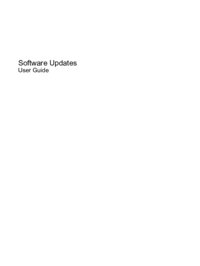

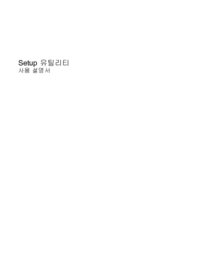


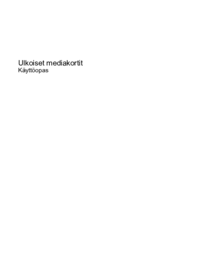



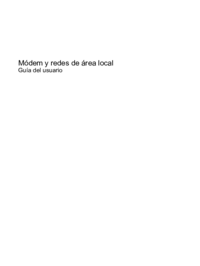


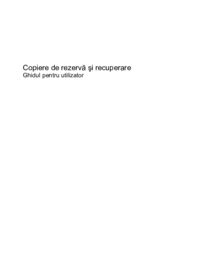



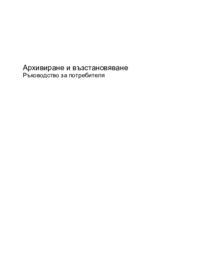

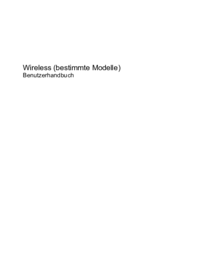



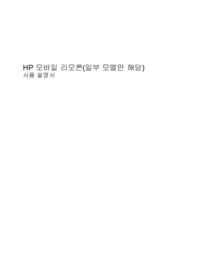
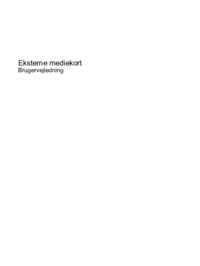
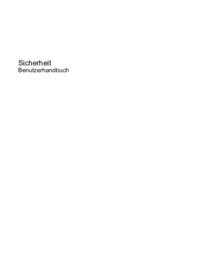


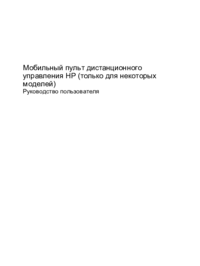

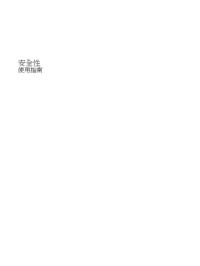

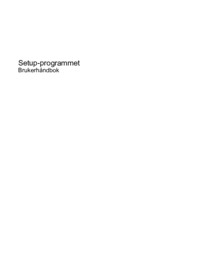


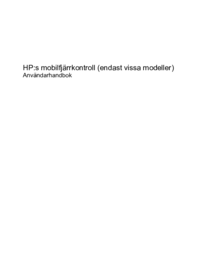

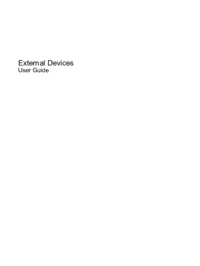
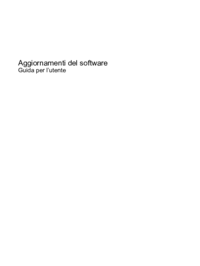






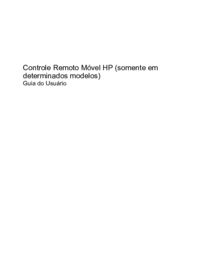



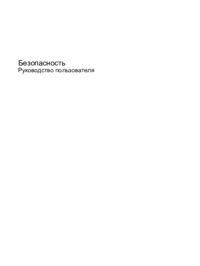
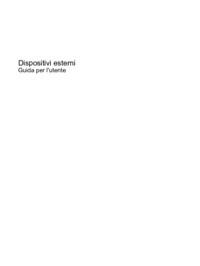
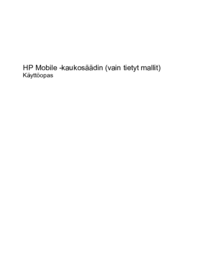

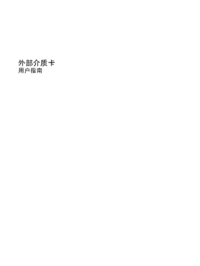



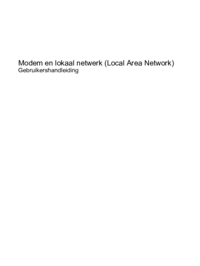


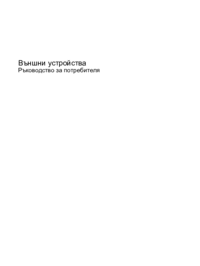



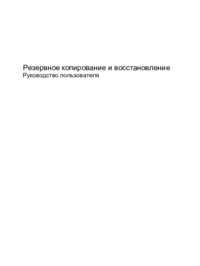

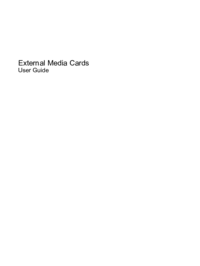

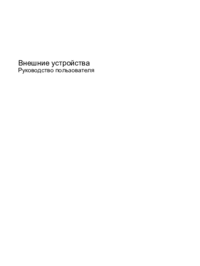



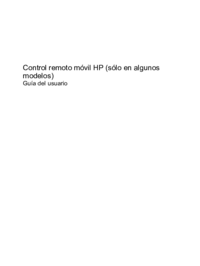
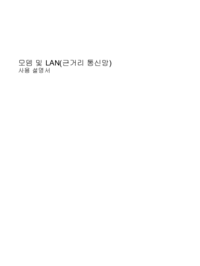



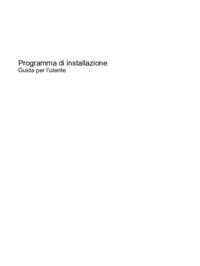

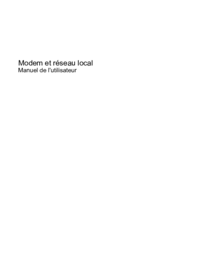
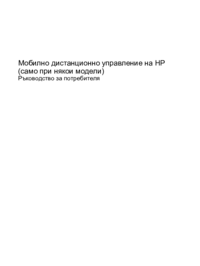
 (51 pages)
(51 pages) (100 pages)
(100 pages) (21 pages)
(21 pages) (23 pages)
(23 pages) (100 pages)
(100 pages) (55 pages)
(55 pages) (26 pages)
(26 pages) (74 pages)
(74 pages)

 (2 pages)
(2 pages) (80 pages)
(80 pages) (76 pages)
(76 pages)
 (47 pages)
(47 pages)







Comments to this Manuals